Hvorfor er Halo 5 ikke tilgængelig på pc?
Hvorfor er Halo 5 ikke på pc? Halo 5: Guardians er et af de mest ventede spil i Halo-franchisen, kendt for sin episke historiefortælling og sit …
Læs artikel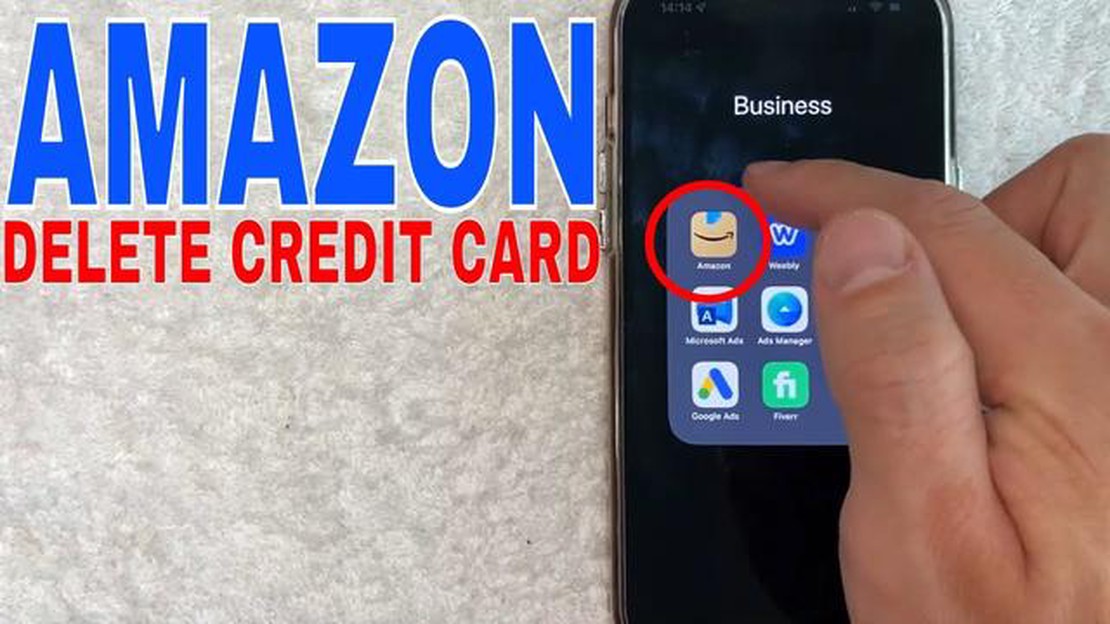
Når det kommer til online shopping, er Amazon en af de mest populære platforme, der tilbyder bekvemmelighed og en bred vifte af produkter. Men mange mennesker kan være bekymrede over, at deres kreditkortoplysninger er gemt på webstedet, især hvis de ikke længere ønsker at bruge dem til køb. Hvis du ejer en konsol og ønsker at fjerne dit kreditkortnummer fra din Amazon-konto, vil denne trin-for-trin-guide guide dig gennem alle de nødvendige trin.
Trin 1: Log ind på din Amazon-konto. Besøg Amazons hjemmeside, og klik på knappen “Log ind” i øverste højre hjørne af siden. Indtast din e-mailadresse eller dit mobiltelefonnummer, der er knyttet til din konto, sammen med din adgangskode, og klik på “Log ind.”
Trin 2: Gå til dine kontoindstillinger. Når du er logget ind, skal du holde musen over fanen “Konti og lister” i øverste højre hjørne af siden. Klik på “Din konto” i dropdown-menuen.
Trin 3: Naviger til betalingsmulighederne. På din kontoside skal du rulle ned, indtil du finder afsnittet “Betalingsmuligheder”. I dette afsnit skal du klikke på linket “Administrer betalingsmuligheder”.
Trin 4: Fjern dit kreditkort. På siden Administrer betalingsmuligheder vil du se en liste over dine gemte betalingsmetoder. Find det kreditkort, du vil fjerne, og klik på knappen “Fjern” ved siden af det. Bekræft dit valg, når du bliver bedt om det.
**Trin 5: Bekræft fjernelsen. Når du har fjernet dit kreditkort, vil du se en bekræftelsesmeddelelse. Dobbelttjek din side med betalingsmuligheder for at sikre, at kreditkortet ikke længere er på listen. Tillykke, du har nu fjernet dit kreditkortnummer fra din Amazon-konto!
Bemærk: Hvis du har abonnementer eller tilbagevendende betalinger knyttet til det kreditkort, du har fjernet, skal du sørge for at opdatere dine betalingsoplysninger for at undgå afbrydelser eller problemer.
For at begynde processen med at fjerne dit kreditkortnummer fra Amazon, skal du først have adgang til din Amazon-konto. Følg disse trin for at få adgang til din konto:
Hvis du har glemt din adgangskode, skal du klikke på linket “Glemt adgangskode” og følge instruktionerne for at nulstille den.
Når du har logget ind, vil du blive sendt til din Amazon-kontos hjemmeside. Her vil du kunne administrere forskellige indstillinger og præferencer relateret til din konto.
Bemærk: Hvis du tilgår din Amazon-konto fra en delt eller offentlig computer, skal du sørge for at logge ud af din konto, når du er færdig, for at beskytte dine personlige oplysninger.
For at fjerne dit kreditkortnummer fra Amazon, skal du navigere til dine betalingsindstillinger. Start med at logge ind på din Amazon-konto og klik på knappen “Din konto” i øverste højre hjørne af siden. I rullemenuen skal du vælge “Dine betalinger” for at få adgang til dine betalingsindstillinger.
Når du er inde i dine betalingsindstillinger, kan du se en liste over dine gemte betalingsmetoder. Se efter det kort, du vil fjerne, og klik på knappen “Administrer dit kort” eller “Rediger” ved siden af det.
Hvis du har gemt flere kort, skal du rulle gennem listen, indtil du finder det, du vil fjerne. Hvis du er i tvivl om, hvilket kort det er, kan du kigge efter de sidste fire cifre i kortnummeret eller kortets kaldenavn, hvis du har tildelt et.
Når du har fundet det kort, du vil fjerne, skal du klikke på den relevante knap for at redigere eller administrere det. Dette fører dig til en ny side, hvor du kan foretage ændringer i kortets detaljer, herunder fjerne det som betalingsmetode.
At fjerne dit kreditkort fra Amazon er en ligetil proces og begynder med at vælge det kreditkort, du ønsker at fjerne fra din konto. For at gøre dette skal du følge disse trinvise instruktioner:
Læs også: Kan du spille solo i hele Monster Hunter World?
Alternativt kan du også fjerne et kreditkort ved at vælge “Rediger” ved siden af kreditkortet og derefter klikke på knappen “Slet” på redigeringsskærmen.
Når du har gennemført disse trin, vil dit valgte kreditkort blive fjernet fra din Amazon-konto og vil ikke længere være forbundet med nogen af dine køb eller abonnementer på platformen. Husk at dobbelttjekke, at du fjerner det korrekte kreditkort for at undgå potentielle problemer med din konto eller fremtidige transaktioner.
Læs også: Sådan får du kæledyr i Dungeon Defenders 2
Når du er klar til at fjerne dit kreditkortnummer fra din Amazon-konto, skal du finde muligheden for at administrere dine betalingsmetoder. Dette kan typisk findes i afsnittet “Konto” eller “Din konto” på hjemmesiden. Klik på det relevante link for at få adgang til dine betalingsmetoder.
Når du er på siden med betalingsmetoder, vil du se en liste over de kreditkort, der er knyttet til din konto. Find det kreditkortnummer, du ønsker at fjerne, og se efter muligheden for at fjerne det. Det kan være mærket som “Fjern”, “Slet” eller have en lignende ordlyd.
Klik på “Fjern”, og der vises en bekræftelsesmeddelelse. Denne prompt vil typisk bede dig om at bekræfte din beslutning om at fjerne kreditkortet fra din konto. Læs prompten omhyggeligt, og sørg for, at du forstår konsekvenserne af at fjerne kreditkortet.
Når du har bekræftet din beslutning om at fjerne kreditkortet, vil systemet behandle din anmodning, og kreditkortnummeret vil ikke længere være knyttet til din Amazon-konto. Det er vigtigt at bemærke, at fjernelse af et kreditkort ikke annullerer aktive abonnementer eller forhindrer fremtidige opkrævninger. Du bliver nødt til at håndtere disse separat, hvis det er relevant.
Hvis du har flere kreditkort knyttet til din Amazon-konto, skal du gentage processen for hvert kort, du ønsker at fjerne. Det er altid en god idé regelmæssigt at gennemgå og administrere de betalingsmetoder, der er knyttet til din konto, for at sikre nøjagtighed og sikkerhed.
Når du har fjernet dit kreditkortnummer fra Amazon, er det vigtigt, at du gennemgår og opdaterer alle andre betalingsmetoder, som du måtte have gemt på din konto. Dette vil sikre, at din konto forbliver sikker, og at du ikke risikerer uautoriserede opkrævninger.
Følg disse trin for at gennemgå og opdatere dine betalingsmetoder på Amazon:
Ved regelmæssigt at gennemgå og opdatere dine betalingsmetoder på Amazon, kan du hjælpe med at beskytte din konto mod uautoriserede transaktioner og sikre, at din shoppingoplevelse forbliver bekvem og sikker.
Der kan være flere grunde til, at du ønsker at fjerne dit kreditkortnummer fra Amazon. For eksempel, hvis du ikke længere bruger det pågældende kreditkort, eller hvis du er bekymret for sikkerheden af dine betalingsoplysninger.
Nej, hvis du fjerner dit kreditkortnummer fra Amazon, vil det ikke påvirke din mulighed for at foretage køb. Du kan stadig tilføje et nyt kreditkort eller bruge en anden betalingsmetode til at gennemføre dine transaktioner.
Ja, du kan fjerne dit kreditkortnummer fra Amazon ved hjælp af mobilappen. Du skal blot åbne appen, logge ind på din konto og følge de samme trin som nævnt tidligere for at fjerne dit kreditkort.
Nej, hvis du fjerner dit kreditkortnummer fra Amazon, vil det ikke påvirke dit Amazon Prime-abonnement. Dit Prime-medlemskab vil forblive aktivt, og du kan fortsat nyde alle de fordele, der følger med det.
Hvis du ved et uheld sletter det forkerte kreditkort fra din Amazon-konto, kan du blot tilføje det igen ved at følge trinene for at tilføje en ny betalingsmetode. Gå til afsnittet “Betalingsmuligheder”, klik på “Tilføj et kort”, og indtast oplysningerne om dit kreditkort.
Ja, det er sikkert at fjerne dit kreditkortnummer fra Amazon. Amazon tager sikkerheden af dine betalingsoplysninger alvorligt og bruger krypteringsteknologi til at beskytte dine data. Det er dog altid en god idé at overvåge din konto for uautoriseret aktivitet og ændre din adgangskode regelmæssigt for at opretholde kontosikkerheden.
Hvorfor er Halo 5 ikke på pc? Halo 5: Guardians er et af de mest ventede spil i Halo-franchisen, kendt for sin episke historiefortælling og sit …
Læs artikelHadede Eren virkelig Mikasa? I løbet af den populære spilserie Attack on Titan har seerne været vidne til det komplekse forhold mellem to af …
Læs artikelHvor meget koster det at få fremkaldt film i Walmart? Er du en håbefuld filmskaber? Drømmer du om at se dine ideer komme til live på det store lærred? …
Læs artikelHvad er fremtiden for Disney XD? Mulig lukning forude? Der har for nylig været rygter om, at Disney XD, den populære tv-kanal, der er kendt for sit …
Læs artikelHvad gør Parametric Transformer ved Genshin impact? **Parametric Transformer er en ny funktion, der blev introduceret i version 1.7-opdateringen af …
Læs artikelHvad er oprindelsen og betydningen af udtrykket “vådt arbejde”? Når det kommer til spil, bruges udtrykket “wet work” ofte til at beskrive en bestemt …
Læs artikel